Create successful ePaper yourself
Turn your PDF publications into a flip-book with our unique Google optimized e-Paper software.
<strong>Autoruns</strong>란? sysinternals이라는 제작사에서 만든 프리웨어로 컴퓨터 내에서 자동으로 실행되게 설정되<br />
어있는 모든 시작프로그램을 보여주는 툴입니다.<br />
프로그램의 다운로드는 제작사 사이트인 http://www.sysinternals.com/ 에서 다운로드가 가능합니다.<br />
주의할 점은 <strong>Autoruns</strong> 프로그램은 시스템에 영향을 미치므로 사용 시 주의가 필요하며, 아울러<br />
<strong>Autoruns</strong> 관련 파일을 함부로 삭제하지 않도록 해야 합니다.<br />
<strong>Autoruns</strong>의 각종 기능<br />
1. autoruns.exe 파일을 실행시키면 다음과 같은 좁은 화면이 표시됩니다.<br />
와이드모니터나 최대화를 통해서 넓게 볼 수도 있습니다.
각 항목별로 의미하는 내용을 알아보겠습니다.<br />
- Autorun Entry : 시작프로그램으로 등록된 항목을 표시합니다.<br />
- Description : 어떠한 종류의 시작프로그램인지를 표시합니다.<br />
- Publisher : 프로그램의 공급자를 표시합니다.<br />
- Image Path : 프로그램의 드라이브 내 경로를 표시합니다.<br />
2. 처음 설정된 화면은 모든 항목을 표시하게 되어있습니다. 중요한 운영체제의 항목도 표시가 되게 되<br />
있는데, 이것은 설정에서 변경이 가능합니다.<br />
[Option]을 선택 -> [Hide Microsoft Entries]를 체크 -> F5나 [File]에서 [Refresh]를 선택<br />
다음과 같이 중요 운영체제의 항목이 사라진 걸 확인 할 수 있습니다.<br />
이 기능은 중요 운영체제를 숨김으로서 실수를 미연에 방지할 수 있으나, 운영체제로 위장한 악성코드<br />
를 찾아내는데에는 용이하지 못하므로 악성코드 탐색을 목적으로 하신다면 안하실 것을 권장드립니다.<br />
3. 이번에는 <strong>Autoruns</strong>에서 제공하는 Verify(verify digital signatures) 검증기능에 대해 소개해드리겠<br />
습니다. sysinternals는 마이크로소프트웨어 내에 속해있는 제작사로 마이크로소프트웨어사가 제공하는<br />
소프트웨어가 맞는지 검증해주는 기능을 가지고 있습니다.<br />
- 실행 전 기존 화면
[Option]선택 -> [Verify Code Signature]항목체크 -> F5나 [File]에서 [Refresh]를 선택<br />
- 실행 후 기존 화면과는 다르게 다음과 같이 화면이 변경된 것을 확인 할 수 있습니다.<br />
기존 Publisher항목에서는 없었던 Verifide가 공급자 앞에 붙은 것이 확인이 가능합니다.<br />
여기서 Verifide는 마이크로소프트웨어사가 제공하는 소프트웨어란 것인 검증된 것으로 정상적인 프로<br />
그램을 말합니다.<br />
반면에 Not Verifide나 아예 Publisher항목에 표시가 안 되는 경우는 악성프로그램이나 비정상적인 프<br />
로그램으로 의심할 수 있습니다. 하지만 간혹 정상적인 프로그램도 Not Verifide 표시되는 경우가 있으<br />
므로 주의가 필요합니다.<br />
4. 다음은 [Entry]메뉴에 각 항목에 대해 설명하겠습니다.<br />
-Delete : 선택한 프로그램을 시작프로그램에서 삭제합니다. 삭제된 항목은 윈도우 부팅 시 자동으로<br />
시작이 안 되게 됩니다. 화면을 통해 삭제된 것을 확인 할 수 있습니다.<br />
Delete 클릭! Delete 클릭 후
-Copy : 선택한 프로그램의 이름, 프로그램 종류, 제공자, 시스템경로를 복사합니다.<br />
Copy를 클릭 후 메모장에 붙여넣기<br />
메모장에 복사된 이름, 프로그램 종류, 제공자, 시스템경로<br />
-Verify : 선택한 프로그램의 Verify(검증)을 실행합니다.<br />
Verify클릭 전 Publisher의 상태
Verify 클릭 후 변화된 Publisher<br />
-Jump to : 선택한 프로그램의 레지스트리 편집기의 해당 항목으로 이동됩니다. 레지스트리를 수정 또<br />
는 삭제할 경우에는, 반드시 미리 백업을 해둔 상태에서 진행하기 바랍니다. 레지스트리를 잘못 건드릴<br />
시 시스템에 심각한 문제가 발생 할 수도 있습니다. 레지스트리 백업 방법은 윈도우의 [시작] -> [실<br />
행] -> regedit를 입력한 후, 파일 메뉴에서 내보내기(*.reg)를 하면 됩니다. 단, 악성코드로 판명된 레<br />
지스트리의 경우 완전삭제하시기 바랍니다.<br />
-Search Online : 선택한 프로그램에 대해 인터넷에서 검색합니다. 마이크로소프트웨어사의 프로그램이<br />
므로 자동으로 msn으로 검색합니다.<br />
-Process Explorer : 선택한 프로그램을 Process Explorer프로그램과 연동하여 실행합니다.<br />
Process Explorer는 같은 제작사에서 만든 프로그램으로 시스템상의 실행되고 있는 프로세스를 보여주<br />
는 프로그램으로 연동하여 사용하고자 할 경우. 프로그램을 미리 실행시켜 놓거나 autoruns가 들어있는<br />
동일 경로에 Process Explorer를 놓고 사용하면 됩니다.<br />
Process Explorer 클릭
Pocess Explorer와 연동되어 실행된 모습<br />
-Properties : 선택한 프로그램의 등록정보를 보여줍니다.<br />
4-1. 시작프로그램을 삭제하지 않고 구동을 원치 않는 개체의 체크박스를 해제해주면 간단하게 윈도우<br />
시작 시 구동이 안 되게 할 수 있습니다. 그림과 같이 체크박스를 해제하면 간단하게 시작프로그램에서<br />
제외할 수 있습니다. 이외에도 웹브라우저 툴바나 윈도우 탐색기에서 마우스 오른쪽 버튼 메뉴(Context<br />
Menu)를 체크박스 해제만으로 가볍게 제어가 가능합니다.
5. Auturuns 프로그램을 활용하여 바이러스 등의 유해 요소 파악이 가능 합니다.<br />
악성프로그램의 경우 기본적으로 시작 프로그램에 등록할 가능성이 높기 때문에 Logon, Service 항목<br />
을 파악해 보도록 합니다. Description과 Publisher 부분이 누락되어 있다면 우선 의심해 봐야합니다.<br />
그러나 정상 프로그램도 누락하는 경우가 있으므로 주의가 필요합니다. 그리고 경로가 정상적인 것인지<br />
도 파악해 봅니다. 악성프로그램의 경우 시스템 폴더나 설치 폴더 등에 위장할 가능성이 높습니다.<br />
5-1. 툴바의 경우 Internet Explorer 웹브라우저를 숙주로 삼는 경우가 대부분이므로 이 항목을 조사해<br />
보도록 합니다.<br />
5-2. Winsock Providers, Drivers, Printer Monitor 등도 악용할 수 있으므로 확인이 필요합니다. 다<br />
만 초보자들의 경우 쉽게 파악하기 힘들 수도 있습니다.<br />
5-3. 만약 악성코드를 분석하는 입장이라면 악성코드를 실행하기 전에 [File] -> [Export]를 통하여<br />
시스템 로그를 저장한 뒤, 악성코드 실행 후 로그와 비교·분석을 하는 것이 좋습니다.<br />
6. <strong>Autoruns</strong> 프로그램의 활용에 대해 알아보았습니다. 기타 추가적인 내용은 Help(도움말)을 통해 확인<br />
하거나 포럼에서 정보를 얻을 수 있을 것입니다.<br />
http://forum.sysinternals.com/forum_topics.asp?FID=16<br />
참조사이트 : http://blog.naver.com/<strong>hahaj1</strong><br />
작성자 : 중부대학교 SCP회장 정혜성


![Autoruns [hahaj1].pdf](https://img.yumpu.com/17491028/1/500x640/autoruns-hahaj1pdf.jpg)
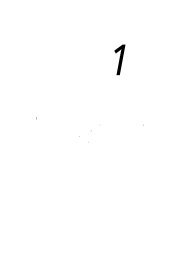
![PC 어셈블리어 [이재범].pdf - Tistory](https://img.yumpu.com/17491210/1/184x260/pc-pdf-tistory.jpg?quality=85)
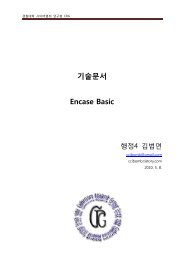



![Unpacking [ezbeat].pdf](https://img.yumpu.com/17490983/1/184x260/unpacking-ezbeatpdf.jpg?quality=85)
![IDA Remote Debugging [CodeEngn].pdf](https://img.yumpu.com/17490906/1/184x260/ida-remote-debugging-codeengnpdf.jpg?quality=85)
![dll과 cow [k0nni3].pdf](https://img.yumpu.com/17490887/1/184x260/dll-cow-k0nni3pdf.jpg?quality=85)
![TCP View란 [hahaj1].pdf](https://img.yumpu.com/17490864/1/184x260/tcp-view-hahaj1pdf.jpg?quality=85)
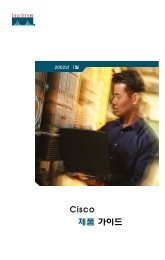
![기초 보안 용어의 이해 [superdk].pdf](https://img.yumpu.com/17490839/1/190x143/-superdkpdf.jpg?quality=85)

![FreeBSD Shellcode 만들기 [graylynx].pdf](https://img.yumpu.com/17490825/1/184x260/freebsd-shellcode-graylynxpdf.jpg?quality=85)